この記事では、Windowsユーザ向けにAnacondaをインストールするための手順を紹介します。
インストーラのダウンロード
下記のサイトにアクセスします。
https://www.anaconda.com/products/individual#Downloads
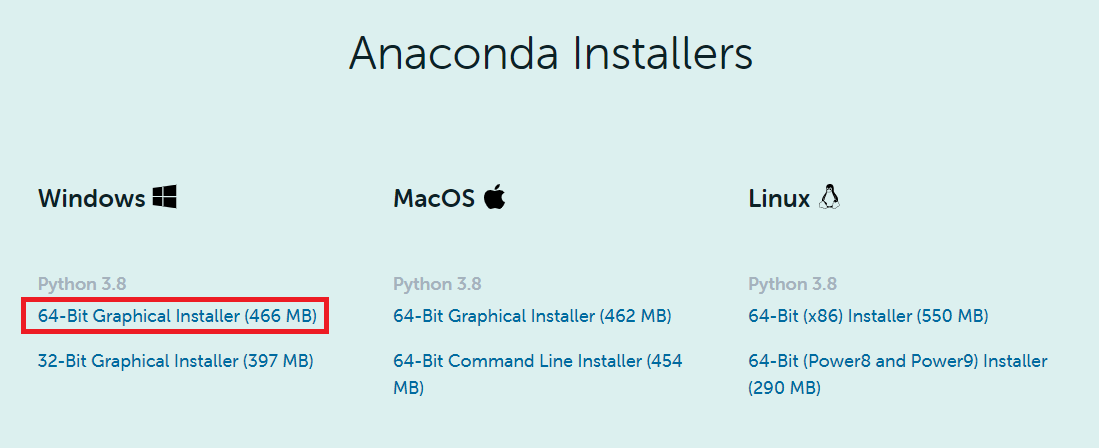
上図のようにリンクをクリックし、Windows版のインストーラをダウンロードします。
インストーラの実行
ダウンロードフォルダにあるインストーラのexeファイルをダブルクリックで実行します。

「Next」をクリックします。
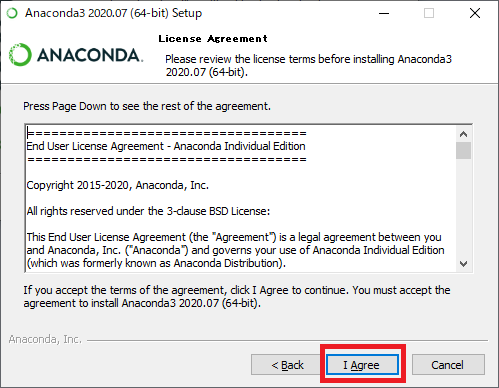
「I Agree」をクリックします。
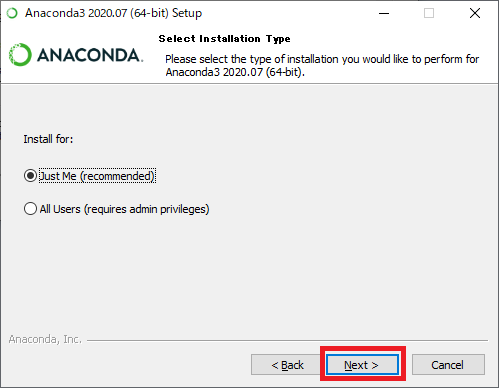
「Next」をクリックします。
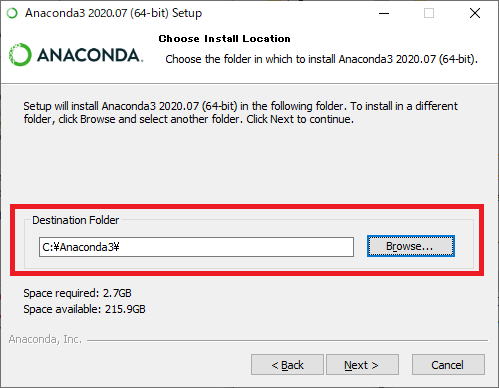
インストール先のデフォルトパスが「ユーザ名」を含むフォルダに設定されていますが、
「ユーザ名」が日本語の場合、うまく動作しない事象が後々出てくるので、
別のフォルダに変更しておくのがオススメです。
上記は例で「C:\Anaconda3」にしています。

「Next」をクリックします。
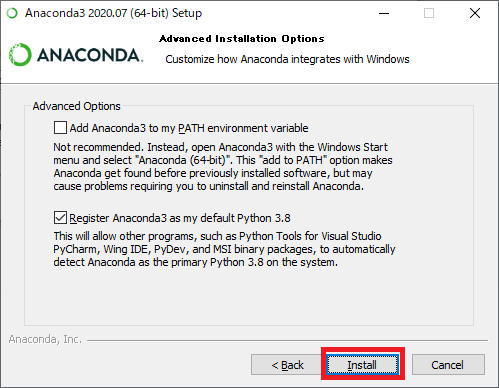
「Install」をクリックします。
インストールが完了すると、チュートリアルページやAnacondaの説明ページを開くか聞かれるので、画面上のチェックは外して「Finish」をクリックします。
Anaconda プロンプトでPython実行確認
スタートメニューからAnaconda3(64bit)を開き、Anaconda Prompt を起動します。
下記のコマンドを実行して、pythonのバージョンが表示されることを確認しましょう。
python -V
おすすめの設定
おすすめの設定は、仮想環境を作成する標準ディレクトリを変更することです。
この設定は、ユーザ名を日本語を設定してしまってうまくいかないとか、仮想環境を作る場所を違うドライブに変えたいときにやっておくと良いです。
特に気にしない方はやらなくても大丈夫です。
こちらもCHECK
-
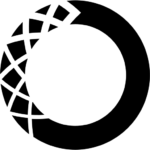
-
Anaconda 仮想環境作成の標準ディレクトリを変更する手順
この記事では、Windowsユーザ向けにAnacondaが仮想環境を作成する際の標準ディレクトリを変更するための手順を紹介します。 この設定は、インストール時に日本語のユーザ名を含むパスを設定してしま ...
続きを見る
以上です。
閲覧ありがとうございました。